K cleanmgr sa dostanete cez dialógové okno Spustiť a môžete ho použiť na čistenie disku
- Pomocou cleanmgr by sa mal proces čistenia disku vykonávať jednoducho.
- Používatelia môžu správne použiť cleanmgr na skenovanie a uvoľnenie miesta na svojich pevných diskoch.

XNAINŠTALUJTE KLIKNUTÍM NA STIAHNUŤ SÚBOR
- Stiahnite si Fortect a nainštalujte ho na vašom PC.
- Spustite proces skenovania nástroja hľadať poškodené súbory, ktoré sú zdrojom vášho problému.
- Kliknite pravým tlačidlom myši na Spustite opravu aby nástroj mohol spustiť opravný algoritmus.
- Fortect bol stiahnutý používateľom 0 čitateľov tento mesiac.
Nie je prekvapením, že mnohí používatelia sú zmätení funkciou cleanmgr.exe. Nebojte sa však! V tomto článku sa ponoríme do jeho definície a poradíme, ako správne používať cleanmgr.exe.
V nedávnom diele sme sa ponorili do zložitosti čistenie disku v systéme Windows 11. Teraz sme však konfrontovaní s porovnateľným scenárom.
Pred pokusom o vyriešenie aktuálneho problému je však nevyhnutné určiť hlavnú príčinu.
Čo znamená Cleanmgr?
Cleanmgr.exe od spoločnosti Microsoft je automatický nástroj na čistenie disku v systéme Windows, ktorý je určený na uvoľnenie miesta na pevnom disku.
Jeho primárnym cieľom je skenovať a vyhodnocovať nepotrebné súbory na pevnom disku a eliminovať ich bez manuálneho zásahu.
Aké je použitie Cleanmgr?
Cleanmgr robí nasledovné:
- Cleanmgr môžete použiť na odstránenie dočasných súborov z počítača.
- Môže sa použiť aj na uvoľnenie miesta na vašom zariadení.
- Jednoduchšia správa ukladania súborov.
Ako môžem správne používať Cleanmgr?
Spustite Cleanmgr pomocou príkazu Spustiť
- Počkať Windows + R klávesy dohromady, zadajte nasledujúci príkaz a klepnite na OK:
cleanmgr.exe
- Akonáhle sa objaví okno na čistenie disku.
- Teraz môžete zaškrtnúť políčko podľa vlastného výberu, ktoré chcete vyčistiť, a kliknúť OK.

Ako spustiť cleanmgr.exe z príkazového riadku
- Na domovskej obrazovke zadajte cmd vo vyhľadávacom paneli a vyberte Spustiť ako správca, akonáhle sa objaví UAC, kliknite Áno.
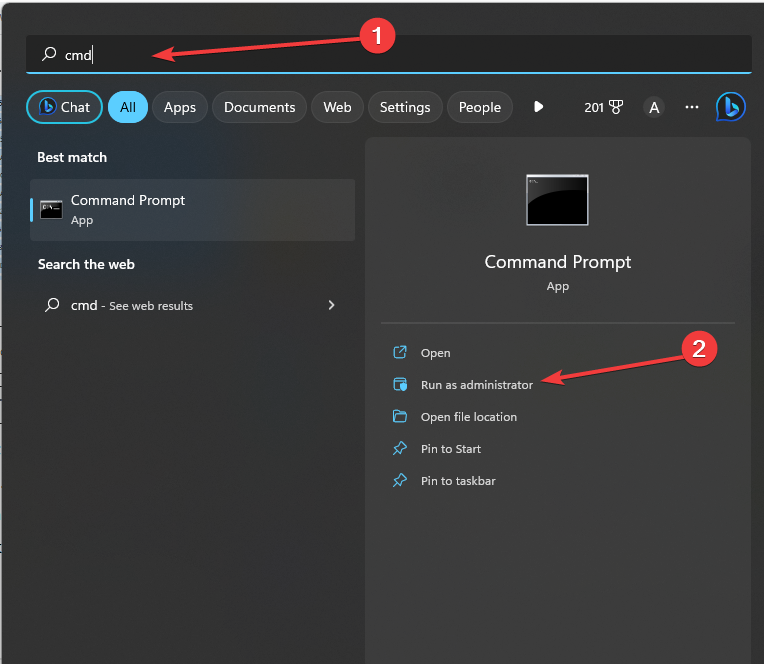
- Skopírujte a prilepte tento príkaz a kliknite Zadajte:
cleanmgr.exe /D C
- Teraz môžete zaškrtnúť políčko podľa vlastného výberu, ktoré chcete vyčistiť, a kliknúť OK.

Aké možnosti cleanmgr.exe môžem použiť?
- /d – Určuje písmeno jednotky.
- /sageset: n – Ukladá nastavenia do registra.
- /sagerun: n – Spustí špecifickú úlohu priradenú k hodnote n.
- /naladenie: n – Utekaj /sageset a /sagerun za rovnaké n.
- /lowdisk – Spustite s predvolenými nastaveniami.
- /verylowdisk – Spustite s predvolenými nastaveniami, bez používateľských výziev.
- /? – Zobrazí pomoc na príkazovom riadku.
Ako vidíte, použitie cleanmgr.exe z dialógového okna Spustiť je neuveriteľne jednoduché.
- Čo je 1.exe a mali by ste ho odstrániť?
- Čo je Uninst.exe a mali by ste ho odstrániť?
- Čo je Smss.exe a mali by ste ho odstrániť?
- Čo je Winserv.exe a na čo sa používa?
Je bezpečné používať Cleanmgr?
Používanie tohto nástroja má niekoľko výhod:
- Čistí súbory.
- Uvoľňuje priestor.
- Spravujte ukladanie súborov.
Má však niekoľko nevýhod:
- Môže odstrániť predchádzajúce inštalácie systému Windows.
- Vymaže súbory z koša.
Vo všeobecnosti je používanie tohto softvéru relatívne bezpečné. Je však dôležité postupovať opatrne, pretože existuje možnosť straty určitých súborov, ak neprijmete vhodné opatrenia.
Vytvorili sme túto príručku, aby sme zmiernili akékoľvek obavy, ktoré by ste mohli mať, a poskytli vám cenné informácie.
Veríme, že naša príručka vám poskytla niekoľko užitočných tipov, ako používať cleanmgr.exe. Ak narazíte na akékoľvek iné problémy, odporúčame vám pozrieť si našu rozsiahlu príručku Chýba čistenie disku. Ponúka porovnateľné riešenia, ktoré vám môžu pomôcť vyriešiť daný problém.
Vašu spätnú väzbu si veľmi vážime a radi si vypočujeme váš názor. Neváhajte a zanechajte komentár nižšie a podeľte sa s nami o svoj pohľad.
Stále máte problémy?
SPONZOROVANÉ
Ak vyššie uvedené návrhy nevyriešili váš problém, váš počítač môže mať vážnejšie problémy so systémom Windows. Odporúčame zvoliť riešenie typu všetko v jednom Fortect efektívne riešiť problémy. Po inštalácii stačí kliknúť na Zobraziť a opraviť tlačidlo a potom stlačte Spustite opravu.


